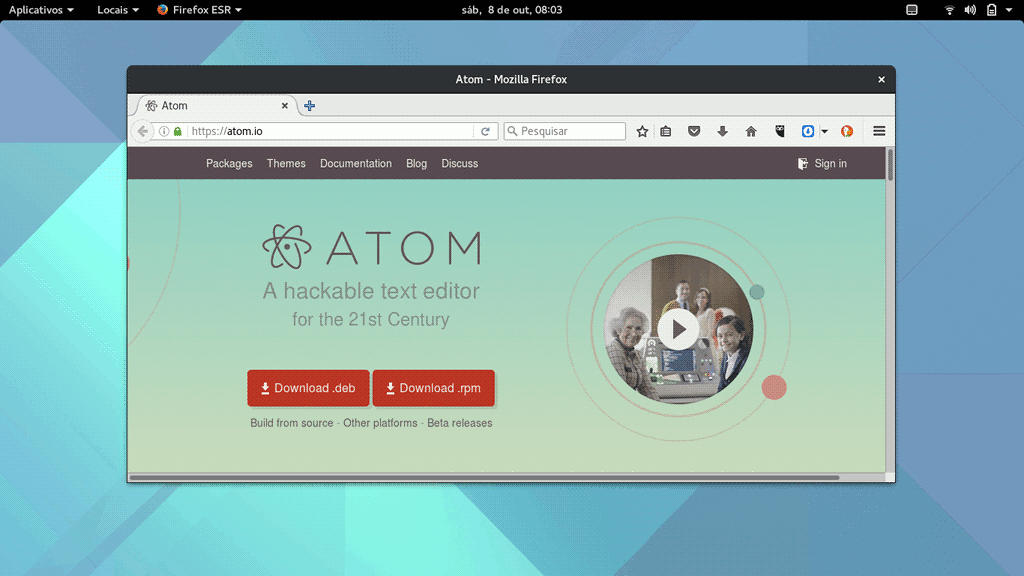O editor de texto Atom é voltado para o público de desenvolvedores que deseja maior flexibilidade e possibilidade de extensão que o Sublime ou o TextMate.
Ao mesmo tempo, o Atom é mais fácil de configurar e usar que os editores Emacs e Vim — embora o Emacs seja bem mais do que “apenas um editor de código” (convenhamos).

Pra quê usar o Atom?
Há inúmeros editores de texto para escrever programas, disponíveis para Linux. Muitos deles são de excelente qualidade.
Por qual motivo alguém deveria investir tempo em aprender a usar o Atom, agora?
Como já disse, nos primeiros parágrafos, o Atom não é para todos. Segundo os desenvolvedores, ele se insere em um nicho — em uma categoria de software, que irá satisfazer usuários que querem mais recursos de extensibilidade, de um lado – e mais simplicidade, de outro.
Os desenvolvedores acreditam que podem fazer um trabalho melhor em oferecer uma combinação entre a haqueabilidade e a usabilidade.
O objetivo é oferecer um aplicativo que acompanhe um estudante, a partir do ensino secundário, até se tornar um hacker experiente.
Como muitos outros ótimos produtos feitos para programadores, o time de desenvolvimento usa o Atom, para desenvolver o aplicativo.
Enfim, você vai ter que experimentar para saber.
Como instalar o Atom
Se o Atom não estiver disponível, nos repositórios da sua distro, é possível baixá-lo do site oficial. Por enquanto, ele vem em pacotes .DEB e .RPM — além da possibilidade de baixar o código fonte e compilar você mesmo.
Neste texto, vamos abordar a instalação dos pacotes DEB (Debian, Ubuntu etc.) e RPM (Red Hat, Fedora, OpenSUSE etc.).
Vá até o site do Atom: https://atom.io/.
Selecione o pacote desejado e aguarde o download.
Se você optou pelo pacote DEB, use o dpkg para fazer a instalação:
sudo dpkg -i Downloads/atom-amd64.deb
A seleccionar pacote anteriormente não seleccionado atom. (Lendo banco de dados ... 146810 ficheiros e directórios actualmente instalados.) A preparar para desempacotar Downloads/atom-amd64.deb ... A descompactar atom (1.10.2) ... Configurando atom (1.10.2) ... A processar 'triggers' para desktop-file-utils (0.23-1) ... A processar 'triggers' para gnome-menus (3.13.3-8) ... A processar 'triggers' para mime-support (3.60) ...
Se houver algum problema com dependências, use este comando:
sudo apt -f install
Se você usa uma distro baseada no Red Hat — CentOS, Oracle Linux, RedHat Enterprise Linux, Scientific Linux etc. — você pode usar o gerenciador de pacotes yum
sudo yum install -y atom.x86_64.rpm
Nas distribuições baseadas no Fedora, use o DNF:
sudo dnf install -y atom.x86_64.rpm
Você usa o OpenSUSE? (é uma das minhas distro favoritas!). Neste caso, use zypper:
sudo zypper in -y atom.x86_64.rpm
Se você estiver obtendo erros de SSL, relacionados ao firewall ou ao proxy, leia sobre apm.
Mais informações, podem ser obtidas nos links espalhados neste texto e na tag atom.
Leia mais sobre editores de texto para Linux.